Loewe Modus L 32 Full-HD 100 Bedienungsanleitung
Lesen Sie kostenlos die 📖 deutsche Bedienungsanleitung für Loewe Modus L 32 Full-HD 100 (72 Seiten) in der Kategorie Fernseher. Dieser Bedienungsanleitung war für 44 Personen hilfreich und wurde von 2 Benutzern mit durchschnittlich 4.5 Sternen bewertet
Seite 1/72

Bedienungsanleitung
– Modus L 37 Full-HD+ 100
– Modus L 32 Full-HD+ 100
TV
233–34060.000

Diese Umschlagseite bitte aufklappen.
Inhalt
Fernbedienung – TV-Funktionen .............................................................. 3
Bedienteil Gerätevorderseite ................................................................... 4
Anschlüsse Geräterückseite ..................................................................... 5
Herzlich willkommen ................................................................................ 6
Lieferumfang .................................................................................................. 6
Zu dieser Bedienungsanleitung .......................................................................6
Ausstattung des TV-Gerätes ............................................................................6
Markenrechte .................................................................................................6
Impressum .....................................................................................................6
Bedienkomfort mit Assistenten ........................................................................7
Die Assistenten im Überblick ...........................................................................7
Info-Anzeige und TV-Stichwortverzeichnis .......................................................7
Zu Ihrer Sicherheit .................................................................................... 8
Schutz der Umwelt ................................................................................... 9
Erste Inbetriebnahme ............................................................................ 10
Aufstellen des TV-Gerätes .............................................................................10
Fernbedienung vorbereiten ...........................................................................10
Anschließen des TV-Gerätes ..........................................................................10
Gerät ein-/ausschalten ..................................................................................11
Erstinbetriebnahme-Assistent ........................................................................11
DVB-T-Antenne positionieren/ausrichten ........................................................13
Bedienkomfort ....................................................................................... 14
Generelles zur Menübedienung .....................................................................14
Die Info-Anzeige ...........................................................................................14
Das Stichwortverzeichnis im TV-Gerät ............................................................15
Das Assist+ -Menü .......................................................................................15
TV-Menü – Übersichtsplan ............................................................................16
Radio-Menü – Übersichtsplan .......................................................................17
Sonstige Menüs – Übersichtsplan .................................................................17
Alltägliche Handhabung ........................................................................ 18
Sender wählen .............................................................................................18
Videoquelle wählen ......................................................................................19
Ton einstellen ...............................................................................................20
Bild einstellen ...............................................................................................22
Ohne Fernbedienung bedienen .....................................................................23
Tastenfunktionen ..........................................................................................24
Sender verwalten ................................................................................... 26
TV-Sender ..................................................................................................... 26
Favoritenlisten zusammenstellen / ändern .....................................................29
Bild im Bild ............................................................................................. 30
Bild im Bild (Picture in Picture / PIP) ..............................................................30
Bild im Bild-Modus (PIP) konfigurieren ..........................................................31
Elektronische Programmzeitung ............................................................ 32
Elektronische Programmzeitung – EPG ..........................................................32
EPG konfigurieren .........................................................................................33
Teletext ................................................................................................... 34
Teletext / Videotext .......................................................................................34
Teletext-Menü ..............................................................................................35
Digitales Radio ....................................................................................... 36
Radio-Betrieb ..............................................................................................36
EPG – Programmzeitung (Radio) ...................................................................37
Tonwiedergabe von externen Geräten ...........................................................37
DVB ......................................................................................................... 38
Software-Update ..........................................................................................38
Conditional-Access-Modul (CA-Modul) ..........................................................40
Weitere Einstellungen ............................................................................ 41
Kindersicherung ...........................................................................................41
Zeitdienste ...................................................................................................42
Einblendungen .............................................................................................43
Zeit und Datum ............................................................................................43
Betrieb zusätzlicher Geräte .................................................................... 44
Anschlussassistent ........................................................................................ 44
Geräte an den Anschlüssen AV1/AV2/AVS ......................................................46
Geräte an den HDMI (DVI)-Anschlüssen ........................................................48
Geräte am PC IN-Anschluss...........................................................................49
Geräte am Component IN-Anschluss .............................................................50
Tonkomponenten-Assistent ...........................................................................51
Ton über Aktivlautsprecher wiedergeben .......................................................51
Ton über TV-Lautsprecher und aktiven Subwoofer wiedergeben .....................51
Audio-Verstärker anschließen ........................................................................52
Zuordnung des digitalen Toneingangs ...........................................................53
Tonanschluss bei HDMI (DVI)-Geräten ...........................................................53
Der direkte Weg zur Aufnahme .....................................................................54
Timer-Aufnahme mit externen Geräten ..........................................................56
PhotoViewer ................................................................................................. 58
Loewe Geräte bedienen ................................................................................60
Fehlerbehebung ..................................................................................... 62
Technische Daten ................................................................................... 64
Allgemeine Daten .........................................................................................64
Elektrische Daten ..........................................................................................64
Anschlüsse (max. Ausstattung)......................................................................64
Zubehör .................................................................................................. 65
Aufstellmöglichkeiten ...................................................................................65
Zubehör .......................................................................................................65
Aufrüstsätze .................................................................................................66
Glossar ................................................................................................... 67
Stichwortverzeichnis .............................................................................. 70
- 2

3 -
Fernbedienung – TV-Funktionen
(1 Radio nur bei DVB-Empfang, sofern vom Sender ausgestrahlt.
Ansonsten Umschalten auf einen Audio-Eingang.
Einschalten /
Ausschalten in den Standby-Modus ........................ (Seite 11)
Umschalten in den Radiomodus
(1......................(Seite 11, 36)
Umschalten, um DVD-Spieler zu bedienen .............. (Seite 60)
Tonanpassung
/bei angemeldetem Verstärker: Ton über... .............(Seite 20)
Sender direkt wählen;
MENU: Ziffern oder Buchstaben eingeben .............. (Seite 18)
AV-Auswahl ............................................................. (Seite 19)
PIP ein/aus (Bild im Bild) ........................................... (Seite 30)
Stichwortverzeichnis ein/aus ....................................(Seite 15)
MENU: Info-Texte ein/aus ........................................(Seite 14)
Status-Anzeige ein/aus .............................................(Seite 25)
MENU: Menü ausblenden ....................................... (Seite 14)
P+/P– Sender wählen auf/ab ................................... (Seite 18)
Senderübersicht ein .................................................(Seite 18)
MENU: Bestätigen/aufrufen ..................................... (Seite 14)
Farbtaste gelb: Letzter Sender .................................. (Seite 24)
Farbtaste blau: Programminfo ein/aus ..................... (Seite 24)
Sender wählen auf
Standbild aus
Standbild ein
Standbild ein/aus
(Seite 20) ................................................................. Ton aus/ein
(Seite 60) ...........................LED-Anzeige für aktuelle Betriebsart
(Seite 10, 60) .............................. Umschalten in den TV-Modus
(Seite 60) ......................Umschalten, um Recorder zu bedienen
(Seite 55) ................................................Timerübersicht ein/aus
(Seite 24) ...................................................Bildformat einstellen
(Seite 15) .................................................Assist+ -Menü ein/aus
(Seite 32) ................................... EPG-Programmzeitung ein/aus
(Seite 34) ........................................................... Teletext ein/aus
(Seite 14) ..............................................................Menü ein/aus
(Seite 20) ...................................... Lautstärke lauter/leiserV+/V–
(Seite 31) ......................................... PIP: Position des PIP-Bildes;
(Seite 14) ..................................... MENU: Auswählen/einstellen
Farbtaste grün:
(Seite 24) .................................................... Teletext-Funktionen
Farbtaste rot:
(Seite 24) ........................................................ Standbild ein/aus
Sender wählen ab
(Seite 11) .............................................../im Assistenten: Zurück
Direktaufnahme
Produktspezifikationen
| Marke: | Loewe |
| Kategorie: | Fernseher |
| Modell: | Modus L 32 Full-HD 100 |
Brauchst du Hilfe?
Wenn Sie Hilfe mit Loewe Modus L 32 Full-HD 100 benötigen, stellen Sie unten eine Frage und andere Benutzer werden Ihnen antworten
Bedienungsanleitung Fernseher Loewe
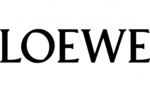
27 Mai 2024
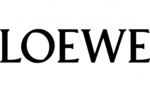
6 Januar 2024
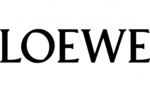
21 Dezember 2023
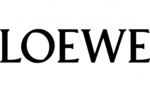
21 Dezember 2023
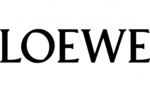
9 Dezember 2023
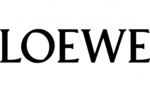
18 September 2023
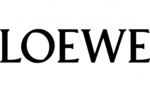
17 August 2023
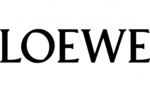
15 August 2023
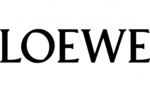
26 Juni 2023
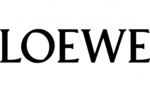
24 Mai 2023
Bedienungsanleitung Fernseher
- Fernseher Samsung
- Fernseher Infiniton
- Fernseher Clatronic
- Fernseher Acer
- Fernseher Sanyo
- Fernseher BenQ
- Fernseher HP
- Fernseher Lexibook
- Fernseher Manta
- Fernseher Medion
- Fernseher Philips
- Fernseher SilverCrest
- Fernseher Sony
- Fernseher Sweex
- Fernseher Tevion
- Fernseher Panasonic
- Fernseher LG
- Fernseher AEG
- Fernseher OK
- Fernseher Vox
- Fernseher TechniSat
- Fernseher Yamaha
- Fernseher Velleman
- Fernseher IKEA
- Fernseher XD Enjoy
- Fernseher Denver
- Fernseher Durabase
- Fernseher ECG
- Fernseher MarQuant
- Fernseher Bush
- Fernseher Telefunken
- Fernseher Thomson
- Fernseher Trevi
- Fernseher BEKO
- Fernseher Blaupunkt
- Fernseher Grundig
- Fernseher Schneider
- Fernseher Sharp
- Fernseher Polar
- Fernseher Aspes
- Fernseher Brandt
- Fernseher Daewoo
- Fernseher Pyle
- Fernseher Mitsubishi
- Fernseher Finlux
- Fernseher Haier
- Fernseher Hisense
- Fernseher Luxor
- Fernseher NABO
- Fernseher Nordmende
- Fernseher Salora
- Fernseher SEG
- Fernseher Svan
- Fernseher Techwood
- Fernseher Vestel
- Fernseher Philco
- Fernseher Schaub Lorenz
- Fernseher Telestar
- Fernseher Aiwa
- Fernseher Alphatronics
- Fernseher AudioSonic
- Fernseher Coby
- Fernseher Bang And Olufsen
- Fernseher Lenco
- Fernseher Fantec
- Fernseher Pioneer
- Fernseher Polaroid
- Fernseher Jay-Tech
- Fernseher JVC
- Fernseher Krüger And Matz
- Fernseher Nokia
- Fernseher Optoma
- Fernseher PEAQ
- Fernseher TERRIS
- Fernseher Xiaomi
- Fernseher Megasat
- Fernseher Akai
- Fernseher Alden
- Fernseher Arçelik
- Fernseher Caratec
- Fernseher Changhong
- Fernseher Chiq
- Fernseher Continental Edison
- Fernseher Dual
- Fernseher Dyon
- Fernseher Ferguson
- Fernseher Funai
- Fernseher GoGEN
- Fernseher Hannspree
- Fernseher Hitachi
- Fernseher Horizon
- Fernseher Hyundai
- Fernseher ITT
- Fernseher Kernau
- Fernseher Metz
- Fernseher Orava
- Fernseher Orion
- Fernseher Reflexion
- Fernseher Strong
- Fernseher TCL
- Fernseher Tesla
- Fernseher Toshiba
- Fernseher Allview
- Fernseher Casio
- Fernseher Citizen
- Fernseher Sencor
- Fernseher Element
- Fernseher ViewSonic
- Fernseher Superior
- Fernseher Lenovo
- Fernseher AudioAffairs
- Fernseher Nikkei
- Fernseher OKI
- Fernseher Opera
- Fernseher Sagem
- Fernseher XOMAX
- Fernseher Xoro
- Fernseher Logik
- Fernseher LTC
- Fernseher Orima
- Fernseher NEC
- Fernseher Marantz
- Fernseher TEAC
- Fernseher Airis
- Fernseher Fujitsu
- Fernseher Westinghouse
- Fernseher AOC
- Fernseher AG Neovo
- Fernseher DGM
- Fernseher Iiyama
- Fernseher Vivax
- Fernseher Albrecht
- Fernseher Uniden
- Fernseher Kogan
- Fernseher Energy Sistem
- Fernseher United
- Fernseher Smart Tech
- Fernseher Sylvania
- Fernseher Elite
- Fernseher Qilive
- Fernseher Insignia
- Fernseher Roadstar
- Fernseher SereneLife
- Fernseher Sogo
- Fernseher Peerless-AV
- Fernseher RCA
- Fernseher Vivo
- Fernseher AYA
- Fernseher Jensen
- Fernseher Furrion
- Fernseher Seiki
- Fernseher Alba
- Fernseher Denson
- Fernseher Engel
- Fernseher GPX
- Fernseher Graetz
- Fernseher HKC
- Fernseher Naxa
- Fernseher Premier
- Fernseher Selfsat
- Fernseher Sunny
- Fernseher Sunstech
- Fernseher Technika
- Fernseher Grunkel
- Fernseher TV STAR
- Fernseher Vizio
- Fernseher Voxx
- Fernseher Wharfedale
- Fernseher Videocon
- Fernseher Inovia
- Fernseher TIM
- Fernseher Planar
- Fernseher Proscan
- Fernseher Kunft
- Fernseher Nevir
- Fernseher Axing
- Fernseher Seura
- Fernseher Sceptre
- Fernseher EKO
- Fernseher SunBriteTV
- Fernseher Englaon
- Fernseher Curtis Mathes
- Fernseher Astar
- Fernseher QBell Technology
- Fernseher Visco
- Fernseher Felson
- Fernseher Majestic
- Fernseher PDI
- Fernseher HCI
- Fernseher Palsonic
- Fernseher Cello
- Fernseher Pantel
- Fernseher JTC24
- Fernseher Kivi
- Fernseher FFalcon
- Fernseher Coocaa
- Fernseher SYLVOX
- Fernseher ISymphony
- Fernseher RevolutionHD
Neueste Bedienungsanleitung für -Kategorien-

2 Dezember 2024

1 Dezember 2024

1 Dezember 2024

1 Dezember 2024

1 Dezember 2024

1 Dezember 2024

1 Dezember 2024

1 Dezember 2024

1 Dezember 2024

1 Dezember 2024